Maison >Tutoriel système >Série Windows >Comment désactiver les widgets Win11 ? Guide étape par étape pour désactiver les widgets dans Win11
Comment désactiver les widgets Win11 ? Guide étape par étape pour désactiver les widgets dans Win11
- WBOYWBOYWBOYWBOYWBOYWBOYWBOYWBOYWBOYWBOYWBOYWBOYWBavant
- 2023-12-21 19:03:191443parcourir
Comment désactiver la fonction widget dans Win11 ? Win11 a une fonction de widget qui permet aux utilisateurs de l'utiliser plus facilement, mais certains amis ne l'aiment pas et veulent le désactiver mais ne savent pas comment le faire. Alors comment fermer les widgets Win11 ? Ci-dessous, l'éditeur de ce site partagera avec vous le dernier tutoriel sur la fermeture des widgets dans Win11. J'espère qu'il vous plaira !
Comment fermer les widgets Win11 ?
1. Cliquez sur le menu [Démarrer] dans la barre des tâches, recherchez [Paramètres] et ouvrez-le pour accéder aux paramètres Windows. Vous pouvez également utiliser la touche de raccourci [win+I] pour l'ouvrir.
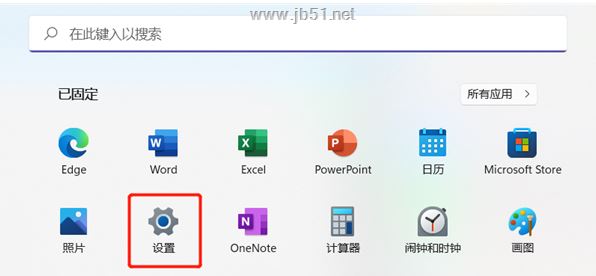
2. Après avoir entré les paramètres Windows, recherchez et cliquez sur la gauche pour passer aux paramètres [Personnalisation].
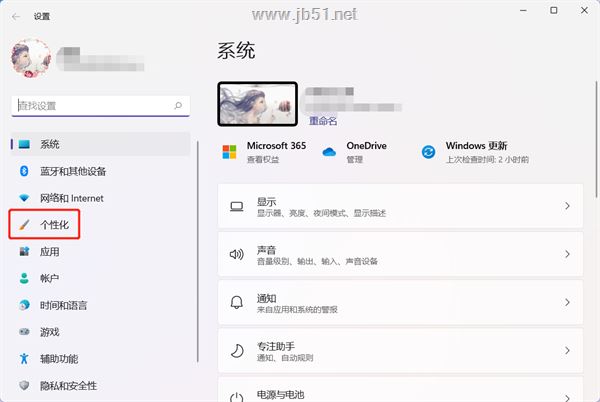
3. Sur le côté droit des paramètres de personnalisation, faites glisser de haut en bas pour trouver les paramètres de la [Barre des tâches].
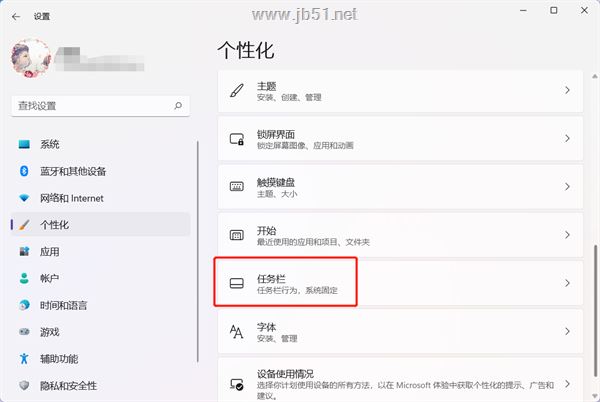
4. Ensuite, sous les paramètres de l'élément de la barre des tâches, fermez le curseur sur le côté droit de [Widget] pour fermer le widget.
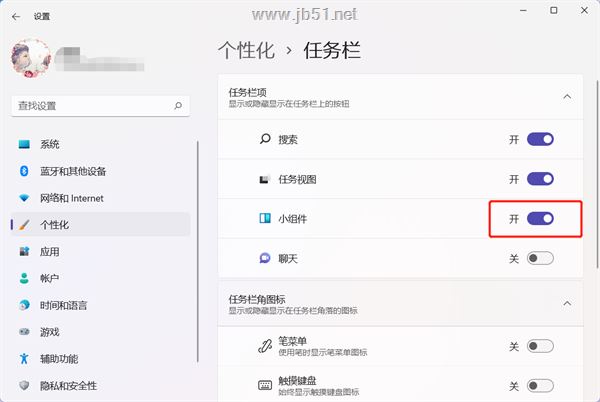
5. Après la fermeture, l'icône du widget ne peut plus être affichée sur le côté gauche ou au centre de la barre des tâches.
Ce qui précède est le contenu détaillé de. pour plus d'informations, suivez d'autres articles connexes sur le site Web de PHP en chinois!
Articles Liés
Voir plus- Comment résoudre le problème de la rotation du bureau Windows 7 à 90 degrés
- Comment mettre fin de force à un processus en cours dans Win7
- Version préliminaire de Win11 Build 25336.1010 publiée aujourd'hui : principalement utilisée pour tester les pipelines d'exploitation et de maintenance
- Aperçu de la version bêta de Win11 Build 22621.1610/22624.1610 publié aujourd'hui (y compris la mise à jour KB5025299)
- La reconnaissance d'empreintes digitales ne peut pas être utilisée sur les ordinateurs ASUS. Comment ajouter des empreintes digitales ? Conseils pour ajouter des empreintes digitales sur les ordinateurs ASUS

